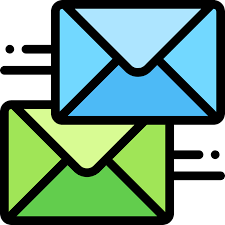Fortinet – Fortigate Firewall 60E Kurulum Ayarları

Kurulum Öncesi Genel Bilgiler
Öncelikle herkese merhaba :), başlattığımız bu seride Fortinet’in Fortigate ürününü ayrıntılı olarak incelemeyi hedefliyoruz. Düzenli yayınlanan yazılar ile Fortigate ile ilgili merak edilenleri yayınlamış olacağız. Sevgilerle.
Fortigate cihazımız yapımızda “Güvenlik Duvarı (Firewall)” görevini üstlenmektedir. Konumlandırması internet altyapı sağlayıcınızın veya kendinizin kurmuş olduğu “Modem” cihazından sonra gelmektedir. Aşağıdaki örnekte görüldüğü gibi bağlantı yolu izleyebiliriz.

Kurulum Aşaması
Bağlantılarımız hazır artık kuruluma geçebiliriz. Fortigate cihazını bağladığımız switche bilgisayarımızı bağlıyoruz ve daha sonra Fortigate cihazlarında varsayılan (Default) olan ip adresi ve kullanıcı bilgisini paylaşıyorum.
İp Adresi : 192.168.1.99
Kullanıcı Adı : admin
Şifre : Sıfır cihazlarda şifre bulunmaz.

Karşılama Ekranı

Bu ekranda cihazın anlık durumu ile alakalı özelleştirilebilir bir alan bulunmaktadır ve size bazı kritik durumlar hakkında bilgi vermektedir.
WAN Portu Konfigürasyonu
İlk Olarak ayarlamayı yapacağımız “Network” –> “Interfaces” sekmesine geçiyoruz ve oradan “WAN” portlarından birinin içine çift tıklayarak giriyoruz.(Genelde ilk kurulumda WAN1 tercih edilir.)

WAN Portu 3 Farklı Şekilde Yapılandırılabilir
1.Manual Mod

Bu ayarı yapabilmek için öncelikle bir “Statik IP” mizin olması gerekmektedir. Statik IP bize internet altyapı sağlayıcımız tarafından ücretli bir şekilde verilen hizmettir IP’ler sadece bize özeldir ve bu IP’leri ihtiyacımız kadar talep edebiliyoruz. Bize verilen bu Statik IP‘yi IP/Netmask bölmesine girdiğimizde “OK” deyip devam edebiliriz ama internete erişmemize yeterli olmayacaktır. Static Routes konusuna geçtiğimizde ele alacağımız konu Manual Kurulumu da kapsamaktadır, ilk aşamada Manual Kurulum Tercihimiz olmadığından sonraki yayınlarımızı takip ederseniz göreceksinizdir. Statik IP‘miz yok ise bu ayarlama yöntemini yapamayacağız çünkü böyle bir hizmetimiz olmadığından otomatik aldığımız IP sürekli değişkenlik gösterecektir.
2. DHCP Mod

Modemimizi DHCP modda çalıştırıp Fortigate cihazımızın ip almasını sağlayabiliriz ve Manual Modda olduğu gibi Static Route yazıp internet erişimini aktif hale getirebiliriz. Radyolink hizmeti alıyorsak DHCP Mod kurulumu yapabiliriz ancak modem kullanıyorsak bu konfigürasyon önerdiğimiz ayar değildir çünkü bizim kontrol noktamızın Fortigate cihazımız olması gerekiyor. Modemli senaryoda yapamaz mıyız yaparız çünkü bazı modem modellerinde Bridge Modu aktif halde kullanamıyoruz özellikle (Süperonline Modemleri dikkat edelim ) (Brigde Modu PPPoE bölümünde anlatacağım) DHCP veya Static yani Manual Kurulum kaçınılmaz oluyor bu sorundan en iyi şekilde kurtulmanın yolu yeni bir modem almak ancak olanağımız yoksa Bridge Modunu kullanamadığımız modeme gidip “DMZ” özelliğiyle portlarımızı Fortigate cihazımızın aldığı Ipye yönlendirmektir.
3. PPPoE Mod

En çok tercih edilen ayarımız PPPoE Modudur. PPPoE Modda ayarlamaya modemimizden başlıyoruz. Modemimizde Brige Modu aktif hale getiriyoruz. Bridge portu genelde modemin 4. LAN portuna atanmaktadır kontrol etmenizi öneririm ama modem üreticisine göre değişiklik göstermektedir. Daha sonrasında diğer iki ayar gibi Static Route yazmaya gerek kalmadan internet erişimi sağlayabiliriz. Yukarıda bahsettiğim gibi Bridge Mod bazı modem modellerinde kullanılamıyor modem tercihinde bulunurken dikkat etmek gerekiyor.
Bütün bu ayarlamaları yaptıktan sonra internet erişim ayarlarınız tamam ancak son işlem olarak Firewall Policy yazmamız gerekiyor. Firewall Policy konusunu diğer yazımızda ayrıntılı bir şekilde bulabilirsiniz.
Kafanıza takılan bir soru olursa lütfen yorum kısmında belirtiniz. Umarım bu yazı sizin için yararlı olmuştur.